Come collegare il telefono alla PS5
Dopo una lunga giornata, sei finalmente arrivato a casa e hai proprio voglia di accendere la tua fidata PlayStation 5. Raggiunto il salotto, però, hai notato che gli altri membri della famiglia sono intenti a guardare un film — e non sembrano proprio avere intenzione di staccarsi dal televisore a stretto giro.
Il tempo che hai da dedicare alla tua passione videoludica è tuttavia ristretto e hai dunque ragionato su una possibile soluzione. È così che ti è venuto in mente di cercare indicazioni su come collegare il telefono alla PS5, dato che hai sentito dire che è possibile effettuare velocemente quest'operazione.
Vorresti quindi sfruttare l'immancabile pausa pubblicitaria per prendere temporaneamente possesso del televisore e fare tutto al volo, andando poi in un'altra stanza a giocare dallo smartphone. Se le cose stanno così, direi che sei arrivato nel posto giusto. Nei capitoli che seguono, infatti, non solo ti illustrerò la Riproduzione remota, ma scenderò anche nel dettaglio di altre opportunità collegate che potrebbero comunque interessarti. Detto questo, a me non resta altro da fare, se non augurarti buona lettura e buon divertimento!
Indice
- Come collegare il telefono alla PlayStation 5
- Come collegare il telefono al joystick PS5
- Come collegare i Giga del telefono alla PS5
Come collegare il telefono alla PlayStation 5
Dato che ti sai chiedendo come collegare il telefono alla PS5, ritengo giusto indicarti che esistono vari scenari in cui lo smartphone può interagire con la tua console di fiducia, che si tratti di questioni relative al divertimento o alla sicurezza.
Riproduzione remota
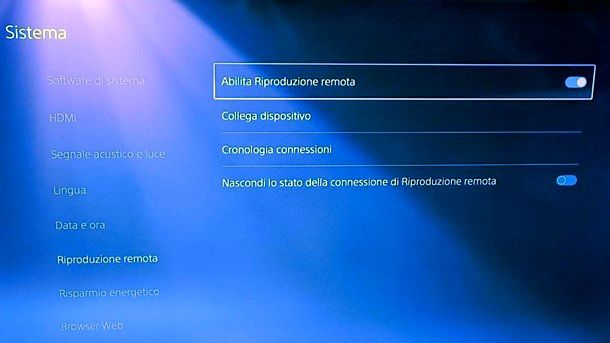
La possibilità a tua disposizione per giocare alla PS5 dal telefono consiste nel passare per la funzione di Riproduzione remota prevista ufficialmente da Sony. Si fa riferimento, in parole povere, al trasferimento del flusso video della console tramite connessione a Internet. Usualmente viene consigliata una connessione ad almeno 5 Mbps, anche se per prestazioni migliori si consigliano almeno 15 Mbps (potrebbe dunque interessarti effettuare uno speedtest).
In ogni caso, la prima operazione da svolgere consiste nell'attivazione della Riproduzione remota su console. Accendi, dunque, la PlayStation 5, premi il pulsante triangolo del pad per raggiungere l'area delle icone in alto a destra e premi il tasto X del controller DualSense sull'icona dell'ingranaggio. A questo punto, segui il percorso Sistema > Riproduzione remota e attiva la voce Abilita riproduzione remota, impostando su ON la relativa levetta.
Una volta fatto questo, ti consiglio anche di abilitare l'opzione che ti consente di “risvegliare” dalla modalità Riposo la PS5, in modo da poterla poi utilizzare direttamente dallo smartphone. Per fare questo, ti basta raggiungere il percorso Impostazioni > Sistema > Risparmio energetico > Funzioni disponibili in modalità di riposo, impostando poi su ON le opzioni Rimani connesso a Internet e Abilita l'accensione della PS5 dalla rete.
Perfetto, adesso sei pronto per procedere dallo smartphone. Su questo fronte quel che va fatto è installare l'applicazione PS Remote Play, disponibile sia sul Play Store per Android (o anche tramite store alternativi) che sull'App Store per iPhone. Per fare questo, ti basta cercare “ps remote play”, premere sull'icona dell'app e fare tap sul pulsante Installa/Ottieni. Nel caso di iPhone, ti verrà richiesto di verificare la tua identità mediante Face ID, Touch ID o password dell'ID Apple.
Una volta avviata l'app PS Remote Play, premi sul pulsante ACCEDI A PSN ed esegui il login inserendo le credenziali del tuo account PlayStation Network, lo stesso associato alla console. Fatto questo, ti verrà richiesto di scegliere i dati da fornire all'app: puoi premere sul pulsante CONFERMA E CONTINUA oppure selezionare la voce MODIFICA IMPOSTAZIONE per procedere in “manuale”.
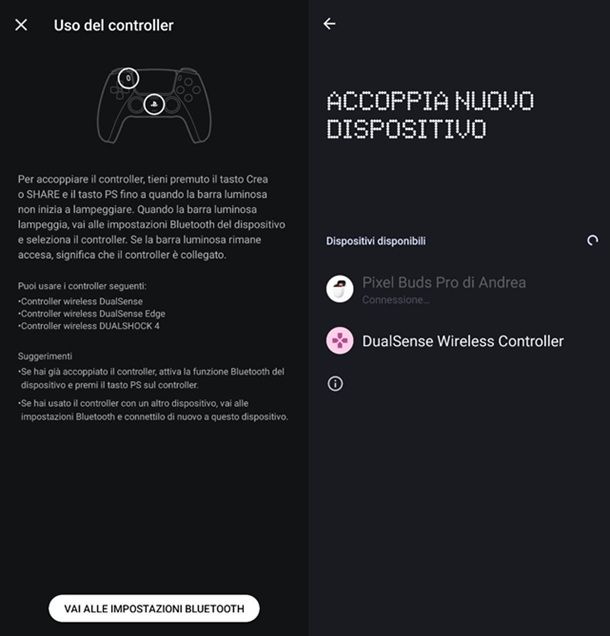
Ecco, allora, che l'app ti proporrà il collegamento del controller DualSense. Prima di fare questo, però, dato che attualmente il pad è associato alla console, ti consiglio di mettere in modalità Riposo la PS5. Questo si può fare premendo il tasto PS del controller, selezionando l'icona Alimentazione (in basso a destra) e premendo sul riquadro Entra in modalità di riposo.
A questo punto, tieni premuto il tasto Crea (in alto a sinistra) e quello PS (in basso) del pad, fino a quando non iniziano a lampeggiare le barre luminose — segno che la modalità di abbinamento è stata attivata. A questo punto, premi sul pulsante VAI ALLE IMPOSTAZIONI Bluetooth presente in basso nell'app per smartphone, accoppiando tramite Bluetooth il dispositivo DualSense Wireless Controller. Soprattutto lato Android il nome delle opzioni può variare, ma in realtà non dovresti avere troppi problemi nell'effettuare quest'operazione, magari anche consultando la mia guida generale su come funziona il Bluetooth.
Una volta tornato all'app PS Remote Play, ti verrà richiesto a quale tipologia di console vuoi connetterti: per procedere, premi sul riquadro PS5 e fai tap sulla voce OK nel pop-up che compare a schermo. Verrà dunque effettuata una ricerca delle console attive tramite Internet: questa potrebbe richiedere anche alcuni minuti, ma alla fine vedrai che potrai selezionare il nome della PS5 di tuo interesse (se non ne hai più di una, invece, verrà selezionata direttamente l'unica disponibile). Nel caso la console non venisse proprio rilevata, potrebbe interessarti provare più volte la ricerca. In alternativa, puoi provare ad accendere la console, collegare il pad tramite cavo USB e premere il pulsante PS. In quest'ultimo caso, però, se vorrai utilizzare il DualSense da smartphone dovrai poi effettuare di nuovo l'abbinamento.
Adesso, se tutto è stato svolto correttamente, vedrai comparire sullo schermo dello smartphone il flusso video della console. In basso noterai la presenza di pulsanti touch che simulano i tasti del controller, ma in realtà, se vuoi un consiglio, faresti bene a utilizzare quest'ultimo per un'esperienza migliore. Non ti resta, dunque, che ruotare lo smartphone in orizzontale per avere una visione più ampia. Ti consiglio poi di provare a utilizzare il pad, per vedere anche la latenza (come già detto, ci sono dei requisiti da rispettare in termini di connessione).
Perfetto, ora puoi giocare alla PlayStation 5 da smartphone. Tutto avviene allo stesso modo che sullo televisore, ma adesso gli altri membri della famiglia possono continuare a occuparlo mentre tu giochi in mobilità — lasciando ovviamente la console accesa “dietro le quinte”. In ogni caso, un aspetto che puoi tenere in considerazione riguarda la presenza dell'icona del microfono in basso a destra: mediante quest'ultima puoi concedere l'autorizzazione all'utilizzo del microfono dello smartphone per la chat vocale. Puoi inoltre nascondere i controlli premendo sull'icona X in basso a destra.
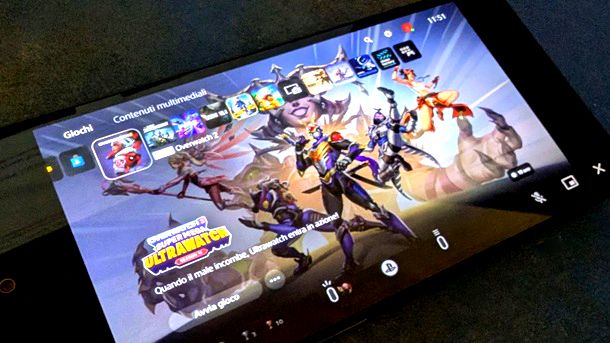
Per il resto, tramite l'icona dell'ingranaggio in basso a sinistra puoi eventualmente decidere di disconnettere la sessione, mentre ruotando lo smartphone in verticale farai comparire di nuovo a schermo i tasti touch che simulano quelli del DualSense. Vale la pena notare, in ogni caso, che la funzione di Riproduzione remota è utilizzabile anche fuori casa, sempre mantenendo accesa la console. Questo significa che in alcuni scenari potresti riuscire a giocare in questo modo da remoto, magari sfruttando la connessione dati del tuo dispositivo mobile (anche se è necessario che questa arrivi tramite Wi-Fi da un altro dispositivo, visto che l'app richiede una connessione di questo tipo per procedere).
Ti avverto, tuttavia, del fatto che potresti riscontrare limitazioni non di poco conto, dato che comunque dovrai disporre di una buona connessione sia a casa (dove è collegata la PS5) che sullo smartphone. Inoltre, potrebbe rivelarsi necessario aprire le porte del modem router — nonché tenere d'occhio i potenziali elevati consumi della connessione dati. Potresti dunque effettuare dei test pratici, ma, per quanto sia indubbio che l'utilizzo migliore della funzione di Riproduzione remota vada effettuato mediante la stessa rete Wi-Fi (possibilmente a 5GHz), ci tenevo comunque a metterti al corrente di questa possibilità. Per maggiori dettagli generali sulla funzione in sé, puoi fare riferimento alle linee guida ufficiali di PlayStation.
Nota bene: la funzione di Riproduzione remota è alla base anche di un lettore remoto ufficiale chiamato PlayStation Portal. Quest'ultimo presenta un design con uno schermo al centro e un DualSense “a metà” ai lati, consentendo un'esperienza portatile che potresti reputare più comoda rispetto all'utilizzo dello smartphone. Le limitazioni, però, non mancano anche in quel contesto, ma per tutti i dettagli del caso puoi approfondire quanto indicato nel mio tutorial su come funziona PlayStation Portal.
PlayStation App
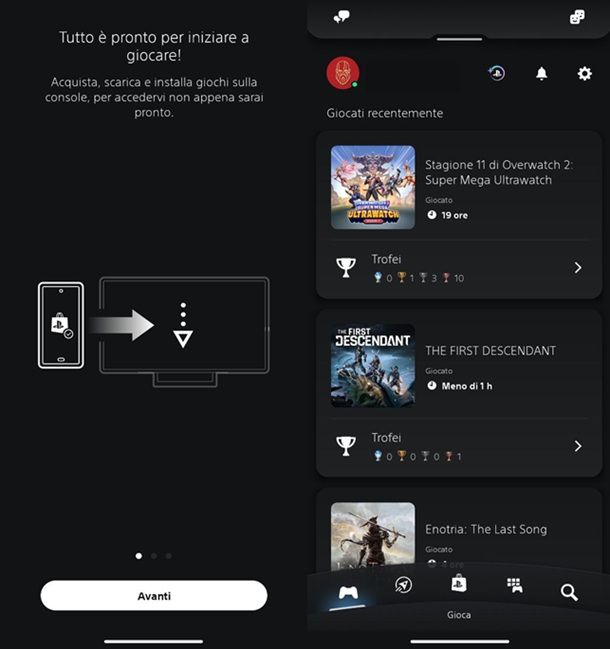
Se non ti interessa più di tanto giocare direttamente da smartphone, bensì gestire gli acquisti e download in mobilità, anche quando la console è spenta e senza alcun tipo di collegamento con quest'ultima, potrebbe interessarti utilizzare la PlayStation App. Quest'ultima è scaricabile dal Play Store e dagli store alternativi per Android e dall'App Store per iPhone.
Una volta avviata per la prima volta l'app, ti basta fare tap sul pulsante Accedi per poter poi inserire le credenziali dell'account PSN, effettuando il login. Dopodiché, ti verrà chiesto di scegliere i dati da fornire all'app: puoi procedere facendo tap sull'opzione Conferma e continua (oppure su quella Modifica impostazioni, se hai interesse a procedere "manualmente).
Per completare la successiva fase di configurazione, premi in successione per 3 volte sul pulsante Avanti, facendo poi tap sulla voce Seleziona console, premendo sul nome della PS5 e facendo tap sul tasto Conferma. Ti verrà infine richiesto di premere sul pulsante Continua e scegliere se attivare le notifiche, scegliendo inoltre anche se vuoi ricevere promozioni e premendo sul pulsante Avanti per completare tutto.
Ottimo, adesso ti troverai nella schermata principale dell'applicazione, che ti mostrerà sin da subito i titoli Giocati recentemente e relativi trofei. In basso ci sono varie altre sezioni, da quella Esplora (per restare aggiornato sulle novità) a quella Negozio (per effettuare acquisti ed eventualmente avviare download), passando per quelle Raccolta di giochi (per vedere quelli già a tua disposizione) e Cerca. Per maggiori dettagli, potrebbe interessarti consultare la mia guida generale su come pagare su PlayStation Store.
Autenticazione a due fattori
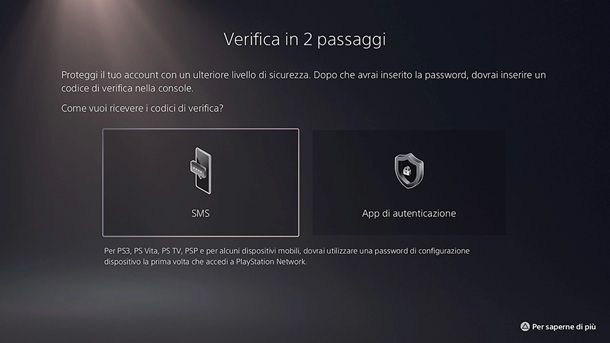
Un'altra questione legata all'utilizzo dello smartphone in modo “associato” alla console riguarda la possibilità di attivare l'autenticazione a due fattori.
Questa consente di ottenere sul dispositivo mobile un codice di verifica usa e getta, da inserire poi per accedere all'account PSN da ogni nuovo dispositivo o browser. Per maggiori dettagli, ti consiglio di consultare la mia guida generale su come abilitare il 2FA. Potrebbe inoltre interessarti dare un'occhiata alle FAQ ufficiali di PlayStation.
Come collegare il telefono al joystick PS5
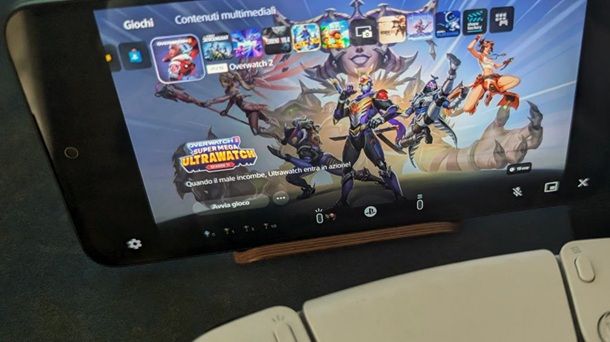
Già nella spiegazione relativa alla configurazione della Riproduzione remota ho illustrato come puoi procedere al collegamento del controller DualSense allo smartphone, così da utilizzare questo metodo di input per giocare.
Se, però, hai saltato quest'operazione in quel contesto, sappi che puoi sempre avviare la modalità di abbinamento ed effettuare il collegamento Bluetooth in un altro momento. Per maggiori dettagli sulla questione, potrebbe farti piacere consultare la mia guida generale su come collegare il joystick della PS5.
Come collegare i Giga del telefono alla PS5

Come dici? Adesso hai a disposizione il televisore con PlayStation 5 collegata e più che procedere direttamente dallo smartphone ti interesserebbe condividerne la connessione a Internet con la console, visto che la tua offerta telefonica prevede molti Giga? Anche in questo caso è tutto molto semplice.
Ti basta, infatti, passare per la funzione di hotspot integrata nel sistema operativo del tuo smartphone, pensata proprio per consentire questo tipo di condivisione. Per maggiori dettagli, puoi fare riferimento alla mia guida su come attivare l'hotspot.
Per il resto, dato che ti stai divertendo in ambito videoludico, potrebbe interessarti dare un'occhiata anche alla pagina del mio sito dedicata al mondo PlayStation. Quest'ultima include, infatti, un buon numero di tutorial che possono consentirti di comprendere al meglio cosa puoi fare con la tua PS5.

Autore
Salvatore Aranzulla
Salvatore Aranzulla è il blogger e divulgatore informatico più letto in Italia. Noto per aver scoperto delle vulnerabilità nei siti di Google e Microsoft. Collabora con riviste di informatica e cura la rubrica tecnologica del quotidiano Il Messaggero. È il fondatore di Aranzulla.it, uno dei trenta siti più visitati d'Italia, nel quale risponde con semplicità a migliaia di dubbi di tipo informatico. Ha pubblicato per Mondadori e Mondadori Informatica.






